Les traductions sont fournies par des outils de traduction automatique. En cas de conflit entre le contenu d'une traduction et celui de la version originale en anglais, la version anglaise prévaudra.
Activez le streaming multimédia en direct dans votre instance Amazon Connect
Le streaming multimédia en direct (flux audio du client) n'est pas activé par défaut. Vous pouvez activer les flux audio du client à partir de la page des paramètres de votre instance.
Pour activer le streaming multimédia en direct
-
Ouvrez la console Amazon Connect à l'adresse https://console.aws.amazon.com/connect/
. -
Dans la page Instances, choisissez l'alias d'instance. L'alias d'instance est également le nom de votre instance, qui apparaît dans votre URL Amazon Connect. L'image suivante présente la page Instances du centre de contact virtuel Amazon Connect avec un encadré autour de l'alias d'instance.
-
Dans le panneau de navigation, choisissez Stockage de données.
-
Sous Live media streaming (Streaming multimédia en direct), choisissez Modifier. Choisissez Enable live media streaming (Activer le streaming multimédia en direct).
-
Saisissez un préfixe pour le Kinesis Video Streams créé pour l'audio de votre client. Ce préfixe vous permet d'identifier le flux avec les données.
-
Les données sont chiffrées avant d'être écrites dans la couche de stockage des flux Kinesis Video Streams, et elles sont déchiffrées une fois extraites du stockage. Par conséquent, vos données sont toujours chiffrées au repos dans le service Kinesis Video Streams. Choisissez la clé KMS utilisée pour chiffrer les données dans Kinesis Video Streams, comme illustré dans l'image suivante.
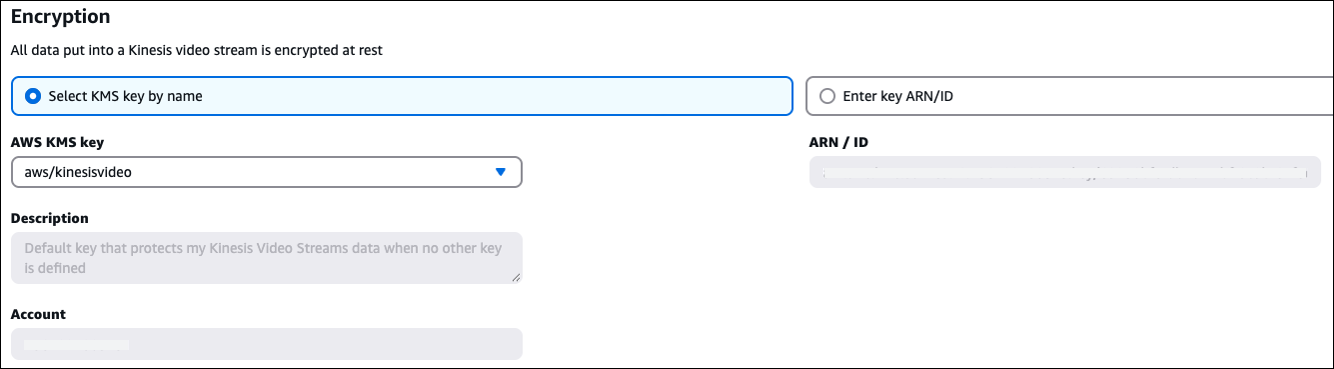
Lorsque vous choisissez de saisir votre propre clé, prenez note des restrictions suivantes :
-
La clé KMS doit exister dans la même région que l'instance.
-
La clé KMS doit être soit :
Une clé gérée par le client
OU
La clé AWS gérée pour Kinesis Video Streams (aws/kinesisvideo).
Il ne doit pas s'agir d'une des clés AWS gérées automatiquement créées pour d'autres services (par exemple,aws/connect, aws/lambda, aws/kinesis).
-
La subvention accordée pour la clé par Amazon Connect ne doit pas être révoquée. Ces subventions auraient
GranteePrincipalle format suivant :arn:aws:iam::customer-account-id:role/aws-service-role/connect.amazonaws.com/AWSServiceRoleForAmazonConnect_hash_suffix
-
-
Spécifiez un nombre et une unité pour la Durée de conservation.
Important
Si vous sélectionnez Aucune conservation des données, les données ne sont pas conservées et ne peuvent être consommées que pendant 5 minutes. Il s'agit de la durée minimale par défaut pendant laquelle Kinesis conserve les données.
Amazon Connect utilisant Kinesis pour le streaming, les quotas Kinesis Video Streams s'appliquent.
-
Choisissez Enregistrer sous Live media streaming (Streaming multimédia en direct), puis Enregistrer en bas de la page.
Après avoir activé le streaming multimédia en direct, ajoutez les blocs Démarrer le streaming multimédia et Arrêter le streaming multimédia dans votre flux. Configurez ces blocs pour spécifier l'audio que vous souhaitez capturer. Pour obtenir plus d'informations et un exemple, reportez-vous à la section Exemple de flux pour tester le streaming multimédia en direct dans Amazon Connect.